Cómo Escuchar YouTube Dejándolo en Segundo Plano
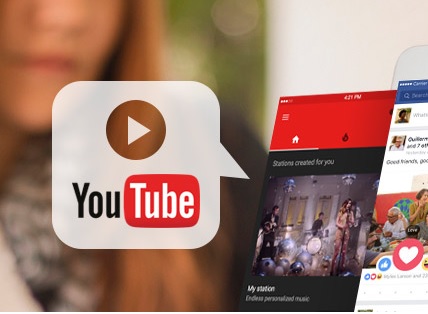
No hay duda de que YouTube está creciendo en popularidad. Con más de 4 billones de usuarios cada día, YouTube ofrece un servicio online exitoso de streaming para que los usuarios disfruten de videos, música, programas radiales y mucho más en sus computadores, teléfonos celulares y tabletas.
¿Te gustaría recostarte en la cama para escuchar un programa radial o música en YouTube con tu celular bloqueado? ¿Te gustaría abrir otra aplicación como el correo electrónico o los mensajes de texto mientras escuchas música en YouTube? A muchos de nosotros nos gustaría poder hacerlo. Sin embargo, muchos usuarios se quejan de que YouTube no permite minimizar la ventana y dejar reproduciendo música o videos en segundo plano. Entonces, ¿cómo puedes reproducir videos de YouTube en segundo plano en tu dispositivo iOS/Android? Nos agradecerás luego de leer este artículo.
PARTE 1. Reproducir YouTube en segundo plano en iPhone/iPad
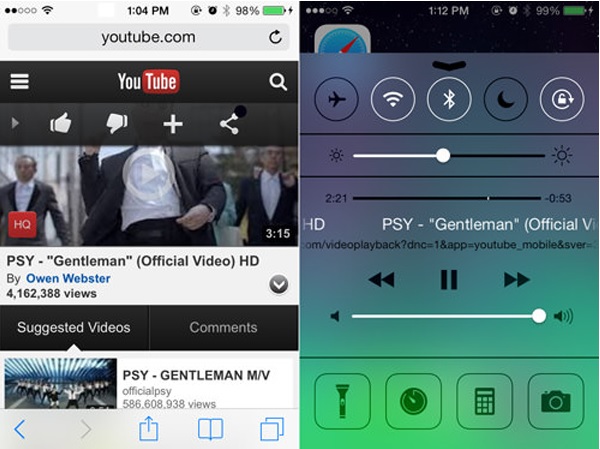
Paso 1) Iniciar Chrome o Safari en tu iPhone o iPad e ingresa al sitio web de YouTube. Si tienes la aplicación de YouTube instalada en tu dispositivo, se abrirá una ventana preguntando si deseas abrirlo desde la aplicación. Ignora este mensaje y escoge “Continuar en el navegador”.
Paso 2) Busca el video o canción de YouTube que desees reproducir y reprodúcela en el navegador.
Paso 3) Presiona el botón “Home” de tu iPhone/iPad y vuelve a la pantalla de inicio. Notarás que la reproducción de YouTube se pausara. Desliza la pantalla hacia arriba y lanza el control central. Verás el nombre del video de YouTube y el tiempo que demora la reproducción.
Paso 4) Presiona el botón “Reproducir”. El video de YouTube debería continuar reproduciéndose y podrás escucharlo en segundo plano. Ahora podrás abrir cualquier aplicación que desees o bloquear tu celular y el video o audio de YouTube se seguirá reproduciendo.
Minimiza la Ventana de YouTube en primer plano en Android
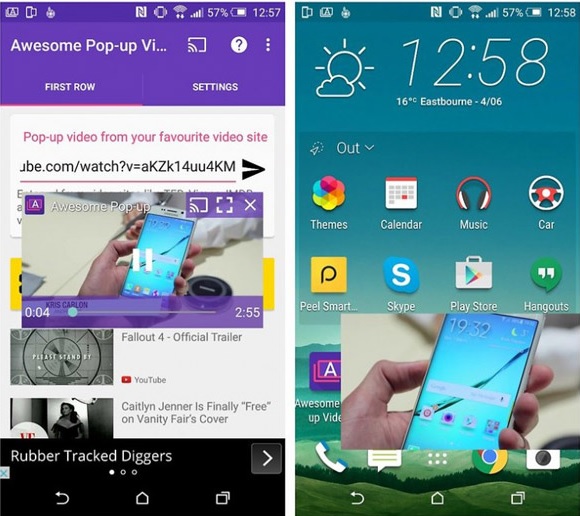
Paso 1) Abre Mozilla Firefox o Chrome en el dispositivo Android y navega al sitio de YouTube. Escoge “Continuar en el navegador” si se te pregunta si deseas continuar desde la app para reproducir YouTube.
Paso 2) Busca el video o canción que te gustaría reproducir. Encuentra los ajustes del navegador presionando en las tres líneas o los tres puntos en la ventana del video de YouTube.
Paso 3) Desliza hacia abajo en la ventana y encuentra la opción “Solicitar Versión de Escritorio”. La página de reproducción de YouTube debería volver a cargarse a la versión de escritorio. Presiona en “Reproducir” y reproduce el video de YouTube en una ventana minimizada en primer plano. Ahora puedes bloquear la pantalla o realizar varias tareas al mismo tiempo que reproduces videos en YouTube.
Nota: Si deseas detenerlo, deberás volver a donde abres los videos de YouTube ya que Android no tiene centro de control. Este método podría no funcionar debido a versiones de Android, navegadores y otros.
PARTE 2. La mejor app para convertir videos de YouTube para iPhone y dispositivos Android
Caso desee convertir los videos descargados para otros formatos, te recomendamos ampliamente que utilices Aiseesoft Video Converter Ultimate.
Le ha gustado el artículo? ¿Tiene alguna duda o sugerencia? Deje su comentario abajo.

Aiseesoft Video Converter Ultimate
- Convierte videos a formatos de video HD/3D
- Converte DVDs caseiros para formatos de vídeo 2D/3D
- Configuraciones para los dispositivos más populares
Versión de prueba
Versión de prueba
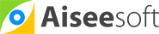
Comentarios